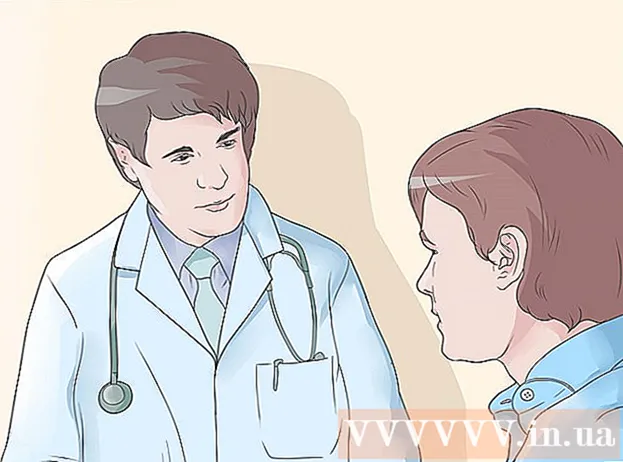Conţinut
Acest articol vă va ghida despre cum să descărcați muzică de pe YouTube. În timp ce majoritatea utilizatorilor de descărcare YouTube au limitări și nu vă permit să descărcați muzică protejată prin drepturi de autor, puteți utiliza în continuare aplicația 4K Video Downloader pentru a copia muzică din orice videoclip YouTube sau utilizați VLC Media Player pentru descărcați videoclipuri și copiați fișierul în format MP3. Dacă aveți un cont premium YouTube Music Premium, puteți descărca muzică și pe dispozitive mobile. Rețineți, totuși, că descărcarea conținutului protejat prin drepturi de autor este ilegală și ar trebui să utilizați aceste metode numai pentru a descărca propria muzică. Descărcarea de muzică care nu este inclusă în planul YouTube Premium nu respectă regulile și poate cauza blocarea contului dvs.
Pași
Metoda 1 din 2: Utilizați Descărcare video 4K

Descărcați și instalați fișierul de instalare 4K Video Downloader. Accesați https://www.4kdownload.com/products/product-videodownloader din browserul web al computerului dvs. și faceți clic pe Descarcă 4K Video Downloader (Descărcați 4K Video Downloader) în partea stângă a paginii. După finalizarea descărcării fișierului de instalare, veți urma acești pași în funcție de sistemul de operare al computerului:- Pe Windows: Faceți dublu clic pe fișierul de configurare și urmați instrucțiunile de instalare de pe ecran.
- Pe Mac: Faceți dublu clic pe fișierul de instalare, verificați instalarea dacă este necesar, trageți pictograma aplicației 4K Video Downloader în folderul „Aplicații” și urmați instrucțiunile de pe ecran.

Acces video. Deschideți YouTube accesând https://www.youtube.com/ din browserul web al computerului dvs., apoi găsiți sau accesați videoclipul pentru care doriți să descărcați muzică.
Copiați adresa videoclipului. Evidențiați adresa URL a videoclipului în bara de adrese din partea de sus a browserului, apoi apăsați Ctrl + C (pe Windows) Comanda + C (pe Mac) de copiat.

Deschideți Video Downloader 4K. Faceți clic pe meniul Windows Start sau pe bara de căutare Spotlight de pe Mac și tastați Descărcător video 4k. Faceți clic sau faceți dublu clic pe rezultatul căutării Descărcare video 4K. Veți vedea pe ecran o fereastră mică de 4K Video Downloader.- Omiteți acest pas dacă 4K Video Downloader apare automat.
Clic Lipește link-ul (Lipiți linkul) în colțul din stânga sus al ferestrei.
Așteptați finalizarea analizei video. Când vedeți că opțiunile de calitate ale videoclipului apar în fereastra 4K Video Downloader, puteți continua.
Faceți clic pe caseta de selectare „Descărcați video” și selectați Extrageți sunetul (Sunet de ieșire). Este meniul din colțul din stânga sus al ferestrei.
Schimbați formatul fișierului audio (opțional). Deși formatul MP3 implicit este cel mai obișnuit format, puteți face clic pe caseta de selecție Format (Format) în colțul din dreapta sus al ferestrei pentru a vizualiza și selecta un alt format audio.
Alegeți calitate (opțional). Cea mai înaltă calitate va fi selectată în mod implicit, dar puteți modifica calitatea fișierului video și viteza de redare bifând caseta din stânga uneia dintre opțiunile din fereastră.
- Alegeți o viteză de redare mai mică dacă doriți ca fișierul să fie mai mic.
Clic Naviga (Răsfoiți) pentru a selecta un folder de salvare. Selectați folderul în care doriți să salvați noul fișier audio pe computer și faceți clic pe salva (Salvați) sau Alege (Alege).
Clic Extrage (Export) în partea de jos a ferestrei. Aceasta este operația care pornește procesul de export al muzicii din videoclip. La finalizarea conversiei, fișierul va fi salvat în folderul selectat.
- Faceți dublu clic pe fișierul de sunet descărcat pentru a reda muzica utilizând playerul audio implicit.
Metoda 2 din 2: utilizați un cont YouTube Music Premium premium
Abonați-vă la YouTube Music Premium. Dacă ați plătit pentru serviciul YouTube Music, puteți descărca muzică pentru ascultare offline folosind aplicația YouTube de pe Android, iPhone sau iPad. Melodiile descărcate sunt vizibile doar pentru ascultare atunci când utilizați aplicația YouTube. Ar trebui să consultați cum să faceți upgrade la Premium după cum urmează:
- Treceți la YouTube Music Premium pe un computer Windows sau Mac
- Treceți la YouTube Music Premium pe Android
- Treceți la YouTube Music Premium pe iPhone sau iPad
Deschideți aplicația YouTube Music pe dispozitivul dvs. mobil. Este o pictogramă dreptunghiulară roșie cu un buton de redare (triunghi orientat spre dreapta) în interior.
Accesați melodia pe care doriți să o descărcați. Dacă doriți să descărcați lista de redare, atingeți cardul Thư viện (Galerie) în colțul din dreapta jos al aplicației, apoi selectați lista de redare pe care doriți să o descărcați.
Atingeți săgeata de descărcare (pentru melodie) sau meniul ⁝ (pentru lista de redare). Dacă ați selectat săgeata, melodia va fi descărcată pe telefon sau tabletă pentru ascultare offline. Dacă alegeți să încărcați o listă de redare, faceți pasul următor.
Atingere Descarca (pentru lista de redare). Acum puteți asculta ceea ce este în lista de redare atunci când sunteți offline.
Sfat
- Programul 4K Video Downloader folosește algoritmi pentru a depăși limitele de descărcare pentru VEVO și alți furnizori de muzică, astfel încât puteți descărca aproape întotdeauna muzică YouTube.
- Dacă 4K Video Downloader nu poate descărca anumite melodii, ar trebui să încercați din nou să descărcați în termen de 12 ore de la prima încercare.
Avertizare
- Aveți grijă când utilizați site-uri de descărcare; Unele site-uri prezintă adesea reclame false și linkuri de descărcare.
- Este ilegal să distribuiți muzică descărcată în scopuri comerciale.
- Descărcarea de muzică de pe YouTube, chiar și pentru uz personal, încalcă termenii Google și poate fi ilegală în locul în care locuiți.
- Nu descărcați videoclipuri YouTube cu programe ciudate pentru a evita codul rău intenționat. Dacă doriți să utilizați programul prezentat în acest articol, cereți prietenilor dvs. mai multe sfaturi sau vizitați site-uri precum Reddit pentru a vedea recenziile altor utilizatori.